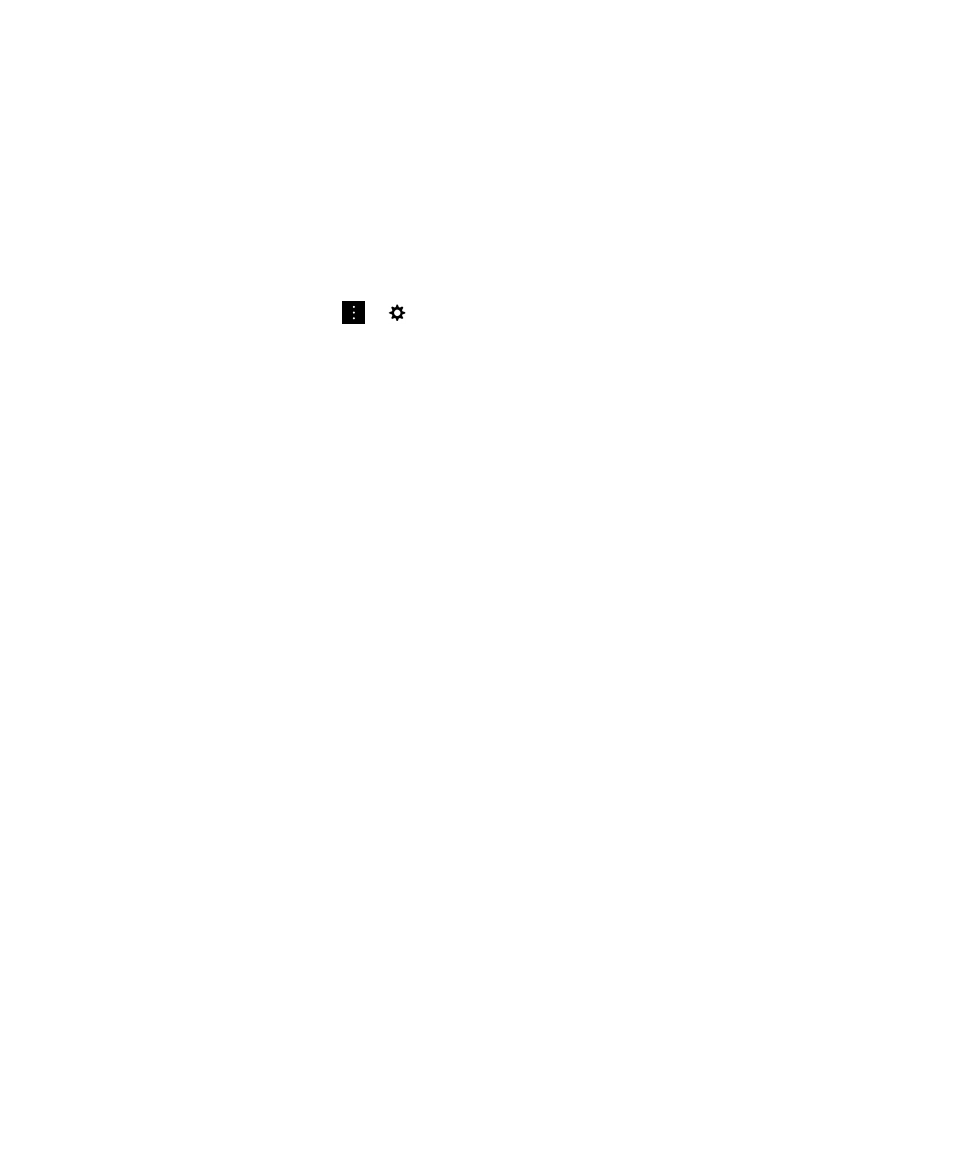
Aktualisieren der Einstellungen für die sichere E-Mail-Funktion
Sie können je nach Ihren Berechtigungen die für alle gesendeten Nachrichten verwendeten voreingestellten E-Mail-
Sicherheitseinstellungen ändern. Wenn Sie beispielsweise S/MIME zum Schutz Ihrer Nachrichten verwenden, können Sie
Nachrichten mit Klartext und Signatur senden, die von jeder E-Mail-Anwendung geöffnet werden können. Sie können aber
auch Nachrichten mit verborgenem Text und Signatur senden, die nur von E-Mail-Anwendungen geöffnet werden können,
die eine derartige Verschlüsselung unterstützen.
1.
Tippen Sie im BlackBerry Hub auf
>
> E-Mail-Konten.
2.
Tippen Sie auf ein Konto.
3.
Tippen Sie auf Einstellungen für sicheren E-Mail-Dienst.
4.
Führen Sie eine der folgenden Aktionen aus:
• Tippen Sie zum Aktivieren der S/MIME-geschützten Messaging-Funktion auf die Registerkarte S/MIME. Aktivieren
Sie die Einstellung S/MIME.
• Tippen Sie zum Aktivieren von NNE-geschützten Messaging-Funktionen, falls erforderlich, auf die Registerkarte
NNE. Aktivieren Sie die Einstellung NNE.
• Um die für gesendete Nachrichten bevorzugte Verschlüsselungsmethode zu ändern, wählen Sie in der
Dropdown-Liste Standardverschlüsselung eine Option.
• Um Ihre bevorzugte Verschlüsselungsmethode für von Ihnen gesendete Antworten oder Weiterleitungen
auszuwählen, wählen Sie eine Option in der Dropdown-Liste Codierung ausgehender Nachrichten.
• Um Nachrichten mit Klartext und Signatur zu senden, tippen Sie auf die Registerkarte S/MIME. Aktivieren Sie die
Einstellung Im Klartext signierte Nachrichten senden.
• Um bei einem Problem mit einem Zertifikat eine Warnmeldung zu erhalten, tippen Sie auf die Registerkarte S/
MIME. Aktivieren Sie die Einstellung Warnhinweis bei Problemen mit meinen Zertifikaten.
• Um PGP-geschütztes Messaging zu aktivieren, tippen Sie auf die Registerkarte PGP. Aktivieren Sie die
Einstellung PGP.
• Um ein Schlüsselpaar zum Signieren der von Ihnen gesendeten Nachrichten auszuwählen, wählen Sie in der
Dropdown-Liste PGP-Signaturschlüssel eine Option.
• Um ein Schlüsselpaar zum Verschlüsseln der von Ihnen gesendeten Nachrichten auszuwählen, wählen Sie in der
Dropdown-Liste PGP-Verschlüsselungsschlüssel eine Option.
• Um PGP-Schlüsseldetails für ein PGP-Schlüsselpaar anzuzeigen, das auf Ihrem BlackBerry-Gerät gespeichert ist,
tippen Sie unter der Dropdown-Liste PGP-Signierschlüssel bzw. der Dropdown-Liste PGP-
Verschlüsselungsschlüssel auf PGP-Schlüssel anzeigen.
• Um bei einem Problem mit einem PGP-Schlüssel eine Warnmeldung zu erhalten, tippen Sie auf die Registerkarte
PGP. Aktivieren Sie die Einstellung Vor Problemen mit meinen PGP-Schlüsseln warnen.
Benutzerhandbuch
BlackBerry Hub und E-Mail
83
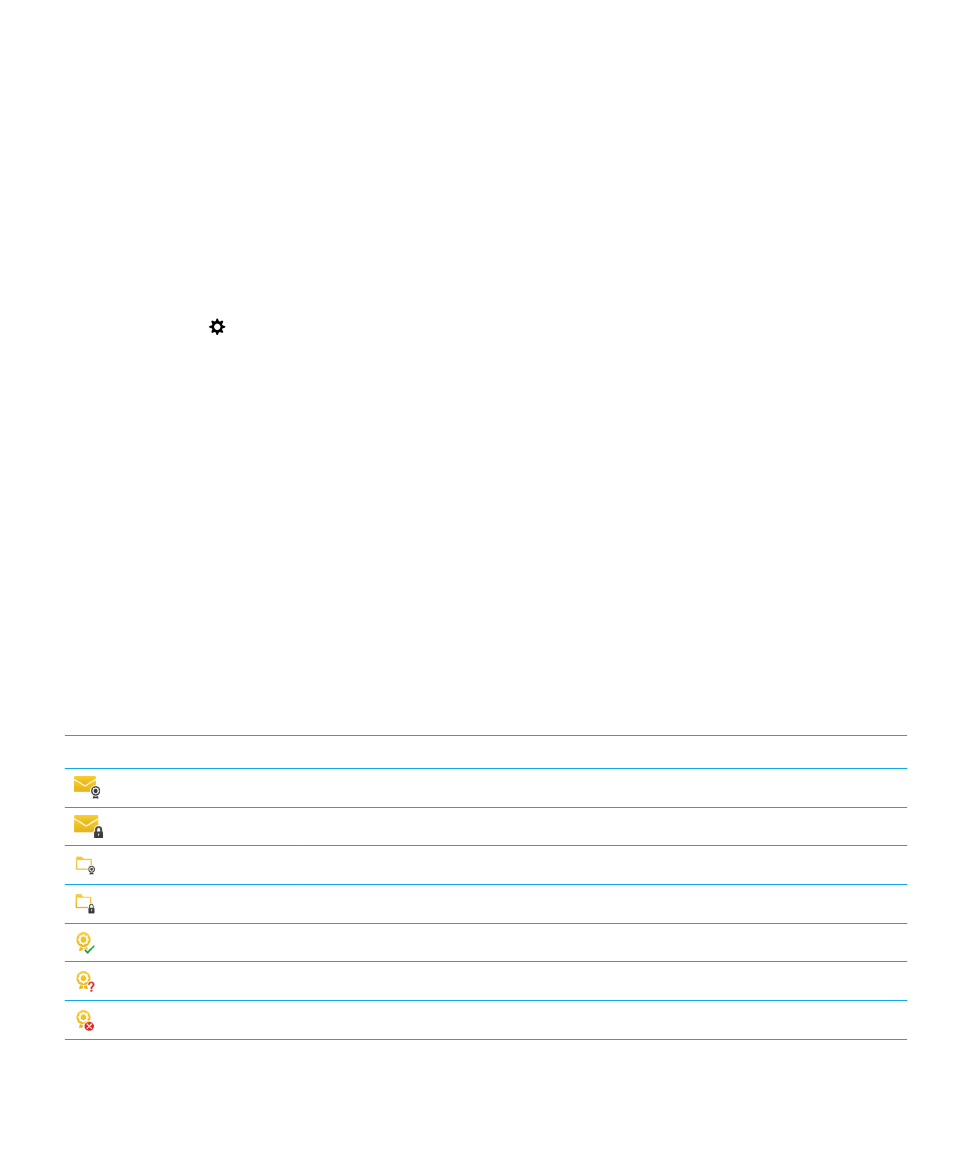
Konfigurieren der LDAP-Servereinstellungen
Wenn Ihr E-Mail-Konto von Microsoft Exchange ActiveSync unterstützt wird und Ihr Unternehmen ein LDAP-Verzeichnis
verwendet, können Sie die Einstellungen so konfigurieren, dass S/MIME-Zertifikate für Benutzer im LDAP-Verzeichnis für
Sie verfügbar sind.
Dazu benötigen Sie den Servernamen.
1.
Streichen Sie auf dem Startbildschirm mit dem Finger vom oberen Bildschirmbereich aus nach unten.
2.
Tippen Sie auf
Einstellungen > Sicherheit und Datenschutz.
3.
Tippen Sie auf LDAP-Server.
4.
Geben Sie im Feld Serveradresse die Adresse des LDAP-Servers ein, mit dem Ihr Konto verknüpft ist.
• Um anzugeben, wo der LDAP-Server nach den S/MIME-Zertifikatinformationen suchen soll, geben Sie einen
definierten Namen für die Basis im Feld Basis für Suche ein.
• Um den Umfang einer LDAP-Server-Suche anzugeben, tippen Sie in der Dropdown-Liste Umfang für Suche auf
eine Option.
• Um einen Authentifizierungstyp zu aktivieren, tippen Sie in der Dropdown-Liste Authentifizierungstyp auf eine
Option.
• Wenn Sie den einfachen Authentifizierungstyp aktivieren, geben Sie in den Feldern LDAP-Benutzer-ID und
LDAP-Kennwort Ihren Benutzernamen und Ihr Kennwort ein.
• Um Transport Layer Security zu aktivieren, aktivieren Sie die Einstellung Sichere Verbindung verwenden.
• Um den Zeitraum für das Warten auf eine Antwort vom LDAP-Server anzugeben, tippen Sie in der Dropdown-Liste
Timeout auf eine Option.